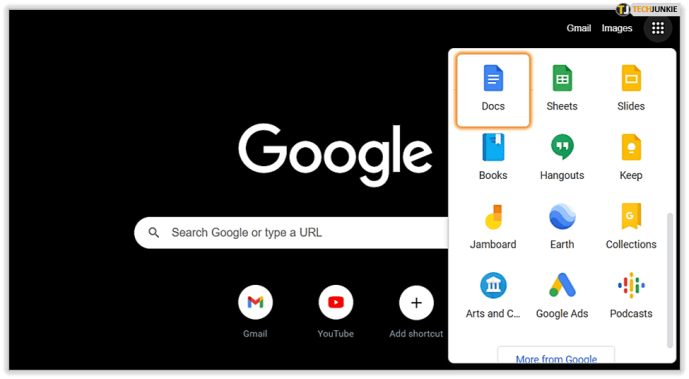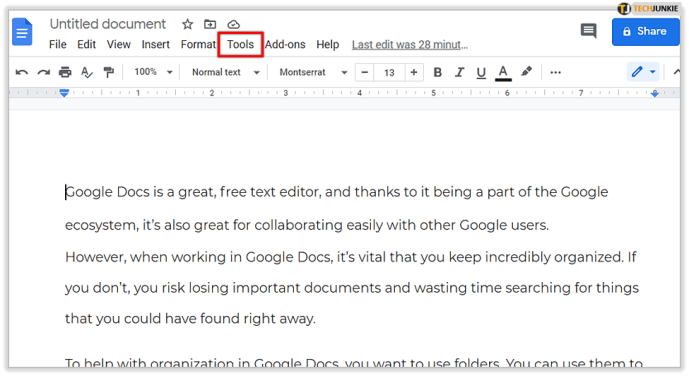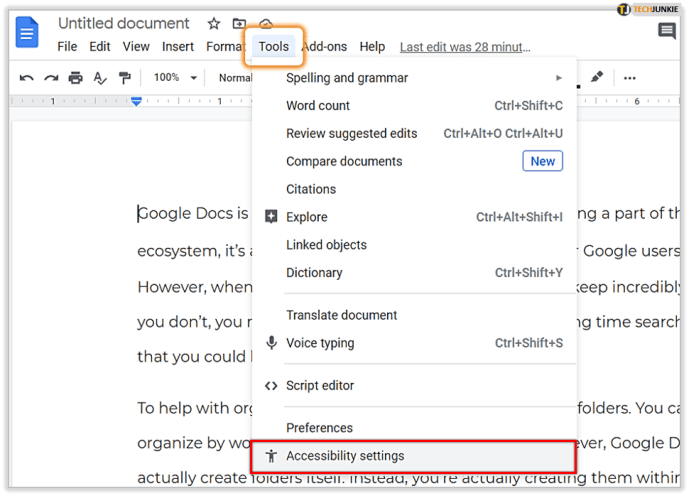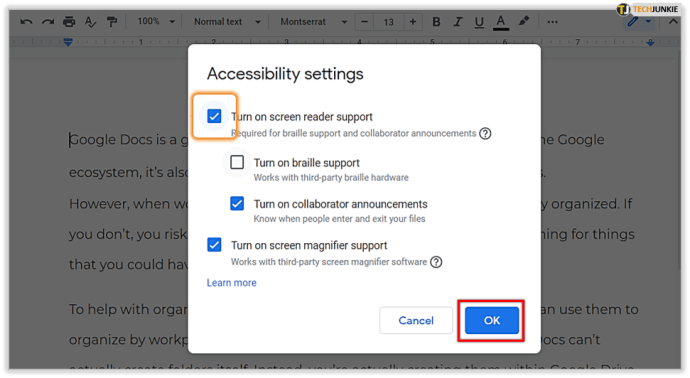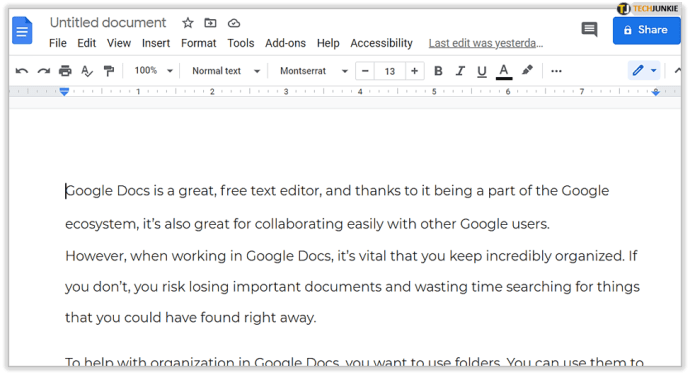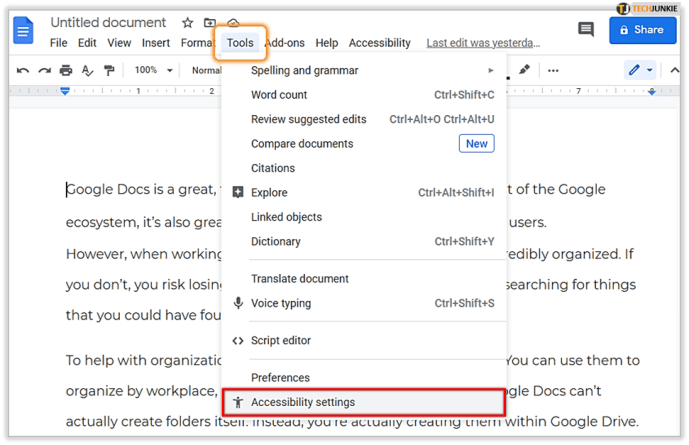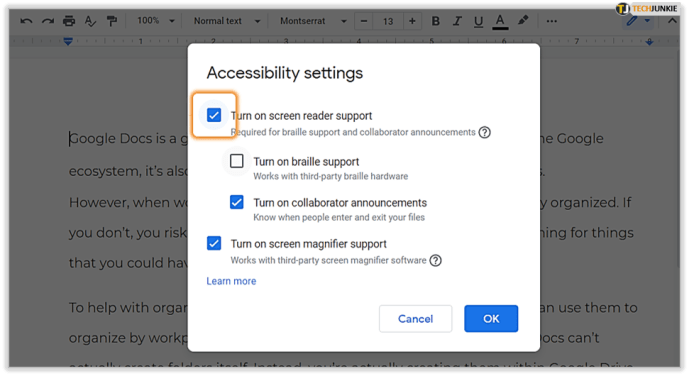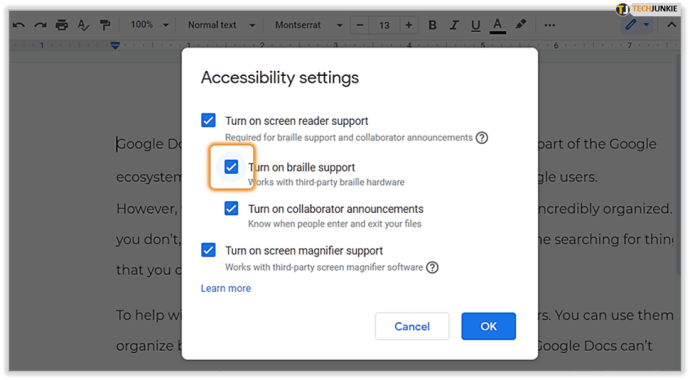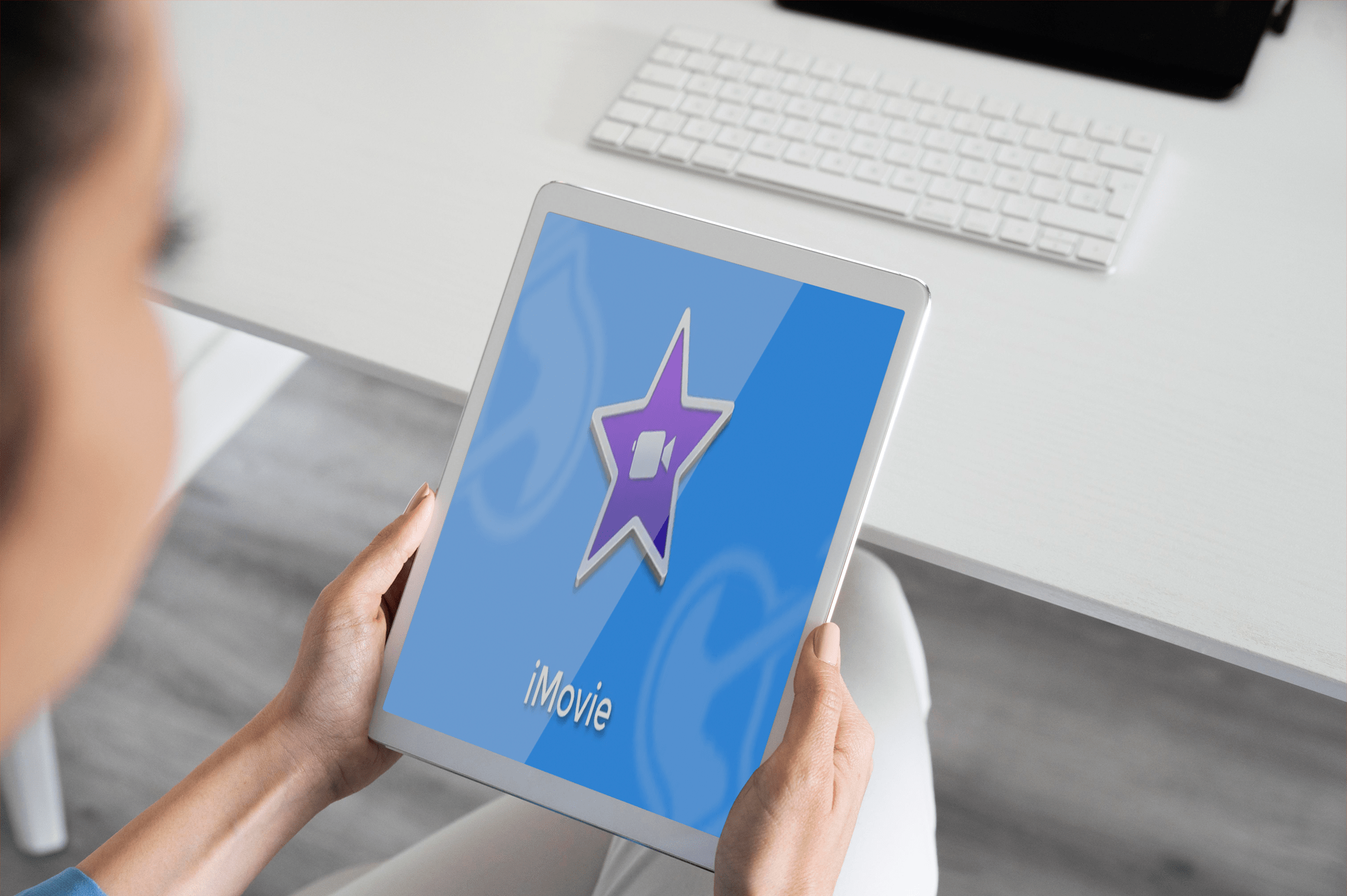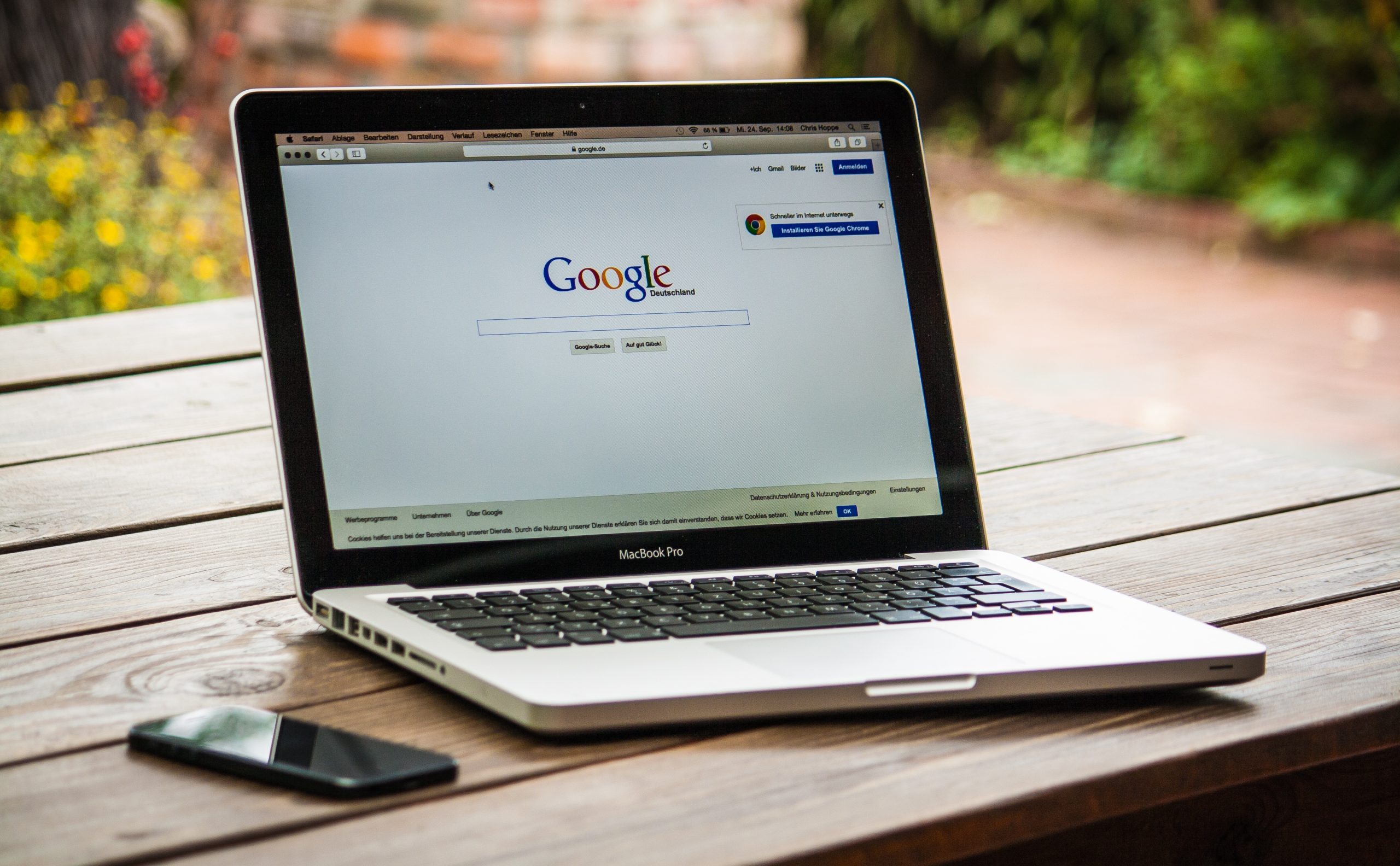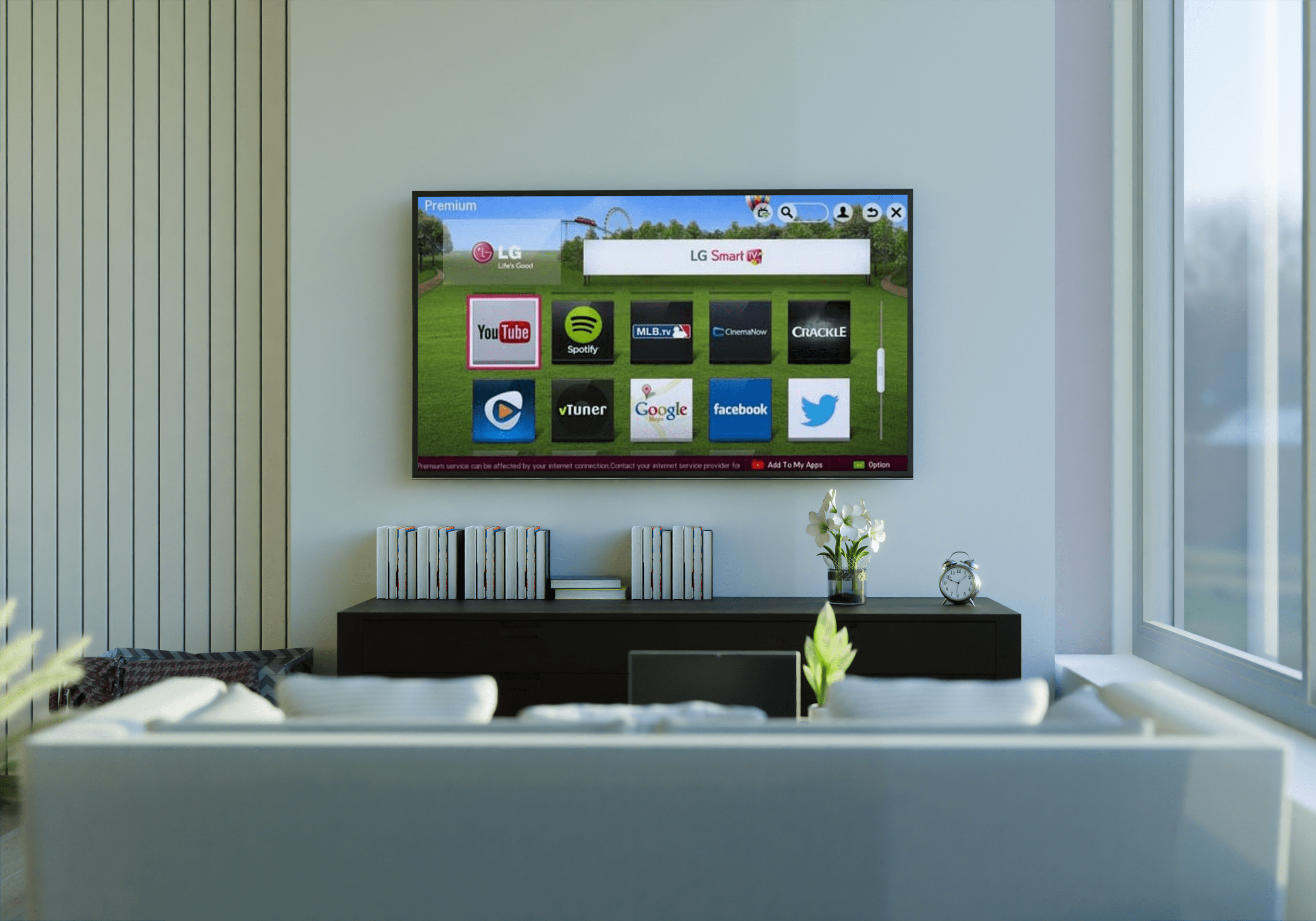Могут ли Документы Google читать документы вслух?
Когда вы что-то пишете в Google Документах, вам иногда нужно проверить, как на самом деле звучит ваш текст. Конечно, вы можете попросить кого-нибудь прочитать это вам вслух, но это не всегда возможно.

Лучше попросить Google Docs прочитать вам ваши слова. G Suite поддерживает функцию преобразования текста в речь, и для включения этой функции требуется всего несколько шагов.
В этой статье мы покажем вам, как это сделать. Кроме того, мы обсудим, какие инструменты использовать, когда вам нужна программа чтения с экрана, которая лучше всего подходит для вас.
Как включить функцию чтения с экрана в Google Документах
Если вы используете Документы Google для написания или чтения документов, то, вероятно, вы также используете Chrome в качестве браузера по умолчанию. Продукты Google работают лучше всего, когда их используют вместе.
Если вы хотите, чтобы Документы Google читали вам вслух, первое, что вам нужно сделать, это установить ChromeVox. Это расширение Chrome, которое дает браузеру право голоса.

Это приложение очень полезно для пользователей с ослабленным зрением, поскольку оно очень быстрое и надежное. После добавления ChromeVox вы можете изменить настройки в Google Документах. Вот что вам нужно сделать:
- Запустите Google Документы на своем компьютере.
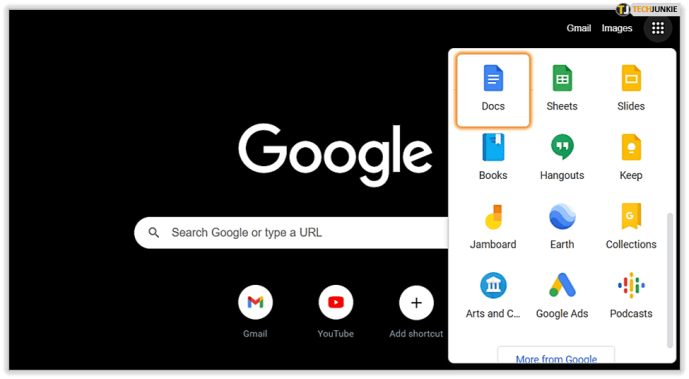
- Выберите «Инструменты» в строке меню.
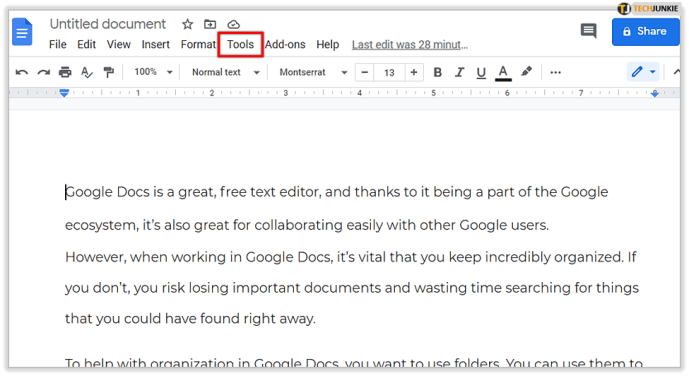
- Щелкните «Настройки доступности».
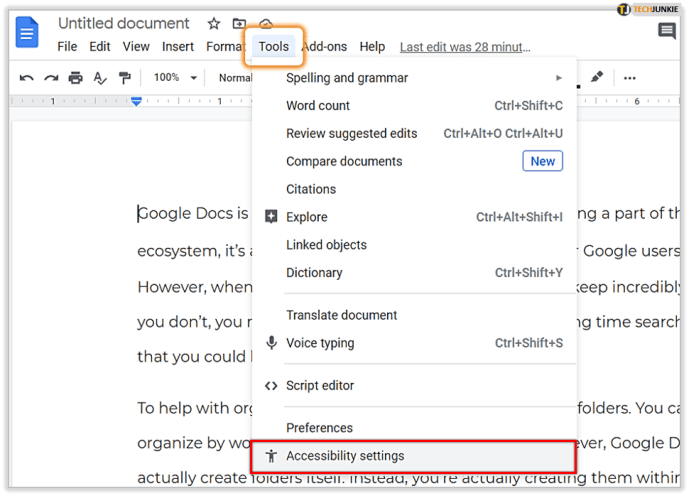
- Обязательно установите флажок «Включить поддержку программы чтения с экрана» и нажмите «ОК».
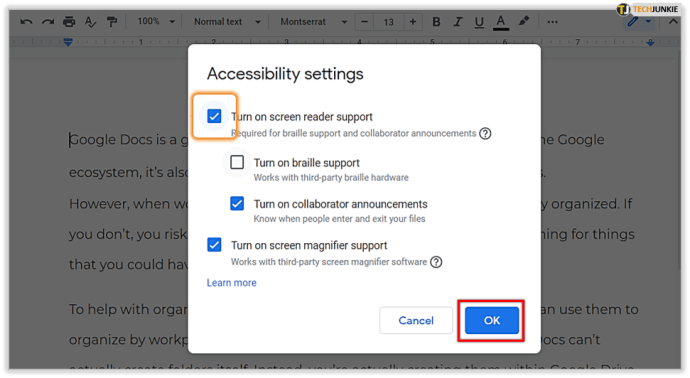
Раздел «Специальные возможности» появится на панели инструментов Google Документов. Теперь введите слово или предложение или откройте документ и выделите часть, которую вы хотите прочитать в Документах Google.

Затем перейдите на панель инструментов и выберите «Специальные возможности»> «Говорить»> «Озвучить выделение». ChromeVox начнет читать вам текст. Просто имейте в виду, что у вас одновременно может быть открыт только один документ. В противном случае читатель может начать читать неправильный текст.


NVDA - настольный экранный ридер
ChromeVox - лишь один из вариантов программы чтения с экрана, если вы хотите, чтобы Документы Google читали вам вслух. Это отличный вариант, если вы используете только браузер Chrome.
Но что, если вы предпочитаете Firefox? Или просто хотите иметь настольную программу чтения с экрана, которую можно использовать в нескольких ситуациях. G Suite рекомендует NVDA как одно из лучших настольных приложений для специальных возможностей.
Это совершенно бесплатно, и вы можете использовать его как с Chrome, так и с Firefox. NVDA - это сокращение от NonVisual Desktop Access, и это фантастический инструмент, обладающий множеством функций.
Он поддерживает более 50 языков и имеет очень интуитивно понятный интерфейс. Вы можете посетить их веб-страницу, чтобы загрузить NVDA - он очень легкий и очень стабильный.

JAWS - настольная программа для чтения с экрана
G Suite также рекомендует программу чтения с экрана JAWS, сокращение от Jobs Access With Speech. На сегодняшний день это одна из самых популярных программ чтения с экрана.
Он обеспечивает преобразование текста в речь и вывод шрифтом Брайля для слабовидящих. Вы можете использовать его для чтения электронной почты, веб-сайтов и, да, Google Docs тоже.
Навигация проста, и пользователи могут делать все с помощью мыши. Он также может помочь вам быстро заполнить онлайн-формы. В отличие от NVDA, JAWS не является бесплатным, и вам потребуется приобрести лицензию даже для личного использования.

Другие возможности специальных возможностей G Suite
В G Suite есть множество невероятно полезных опций для чтения с экрана, в том числе Google Docs. Но поддержка специальных возможностей не ограничивается только инструментами для чтения вслух. Есть и другие виды поддержки.
Дисплей Брайля
Эта функция доступна только в том случае, если вы используете Google Документы на своем компьютере. Если вы используете Chrome OS, убедитесь, что у вас установлена последняя версия расширения ChromeVox.
Если вам нужно приложение для Windows или если вы пользуетесь Firefox, подойдет NVDA или Jaws. Чтобы включить отображение Брайля в Документах Google, выполните следующие действия:
- Откройте документ в Google Docs.
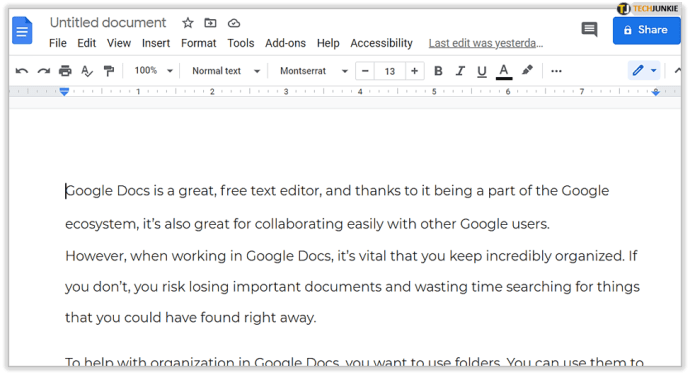
- Перейдите в «Инструменты», а затем «Настройки специальных возможностей».
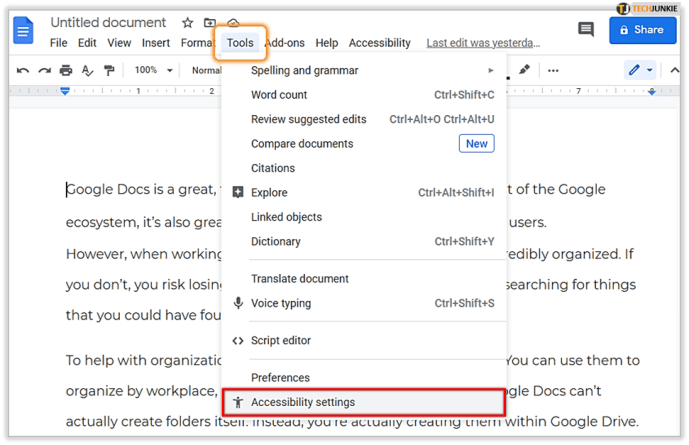
- Сначала нажмите «Включить поддержку программы чтения с экрана».
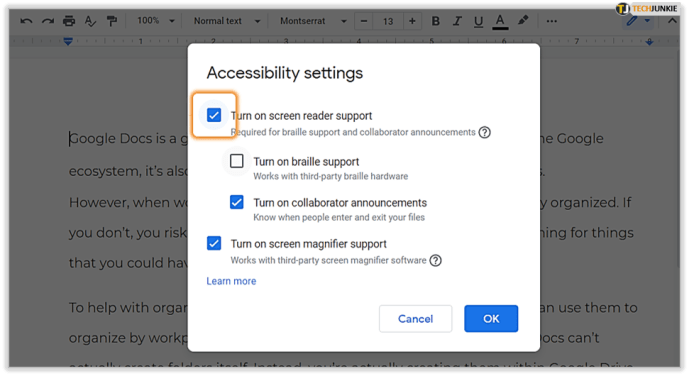
- Затем нажмите «Включить поддержку Брайля».
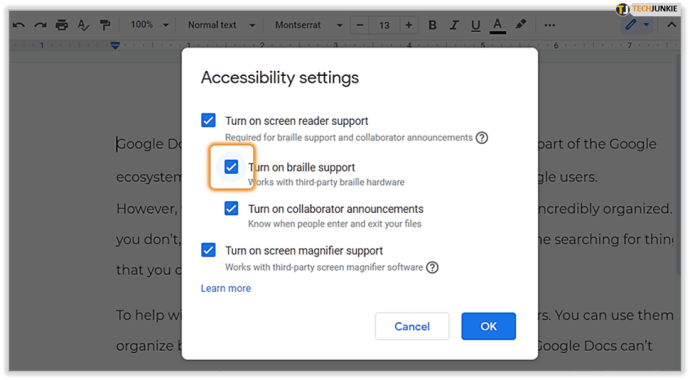
Печатать своим голосом
Знаете ли вы, что вы можете просто поговорить со своими Google Документами, и текст появится на экране? В G Suite есть отличная функция, которая позволяет диктовать слова вместо того, чтобы вводить их.
Имейте в виду, что эта функция пока доступна, только если вы используете Chrome в качестве браузера. Прежде чем начать использовать эту функцию, убедитесь, что микрофон, который вы собираетесь использовать, включен.
Когда вы это сделаете, откройте документ Google Docs и выберите Инструменты> Голосовой ввод. Когда вы будете готовы произнести слова, нажмите значок микрофона, и все готово. Не спешите и постарайтесь как можно больше произносить свои слова.

Документы Google могут читать вслух и делать многое другое
Что касается специальных возможностей, Google прошел долгий путь. Они прекрасно понимают, что многие из их пользователей - люди с ограниченными возможностями.
Для людей с ослабленным зрением несколько вариантов зависят от того, какой браузер они используют и требуется ли им настольное приложение. Но доступность предлагает решения для людей, которым может быть трудно пользоваться руками, отсюда и возможность диктовки.
Вы когда-нибудь раньше пользовались какими-либо функциями универсального доступа Google? Дайте нам знать в комментариях ниже.